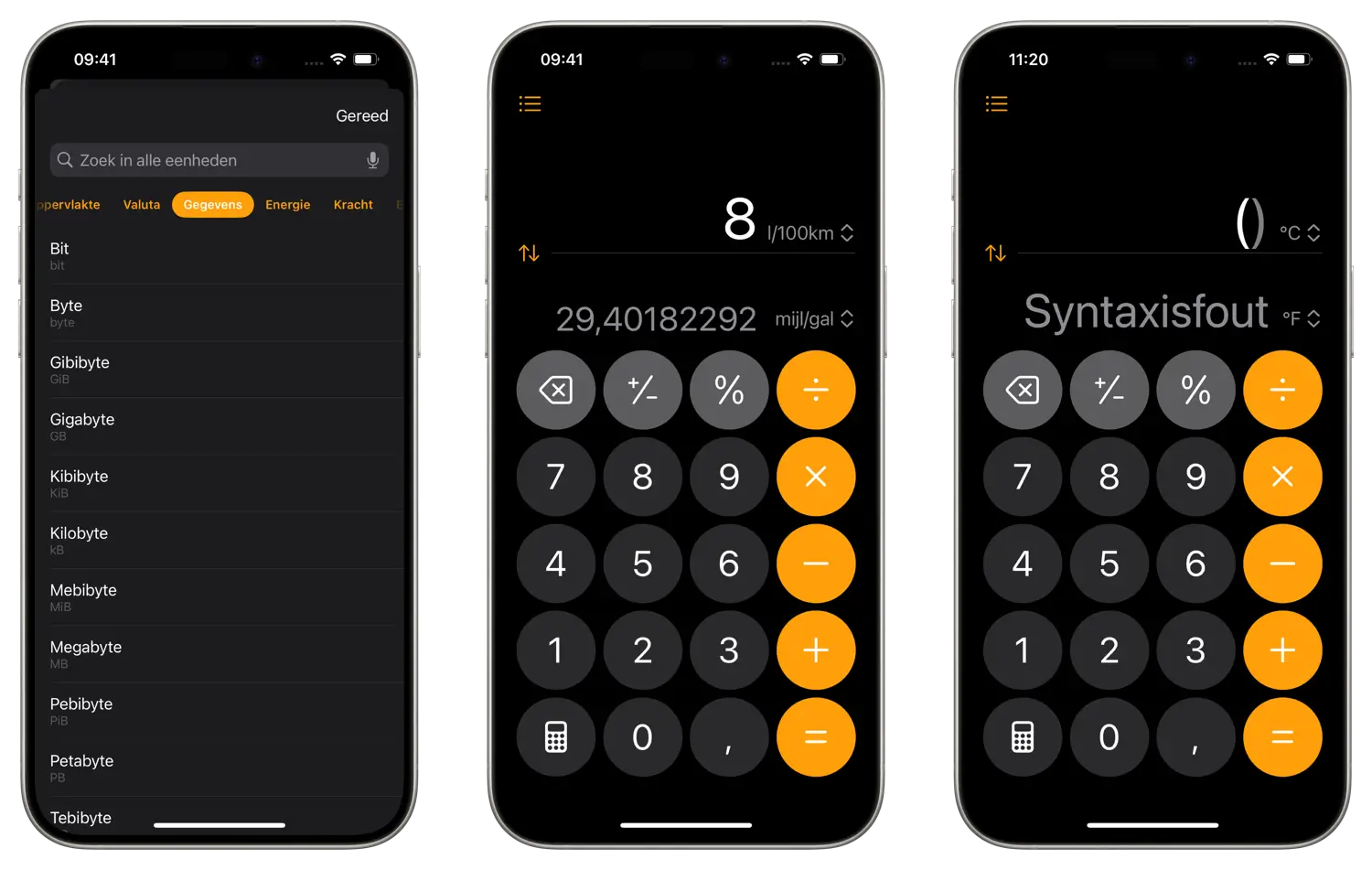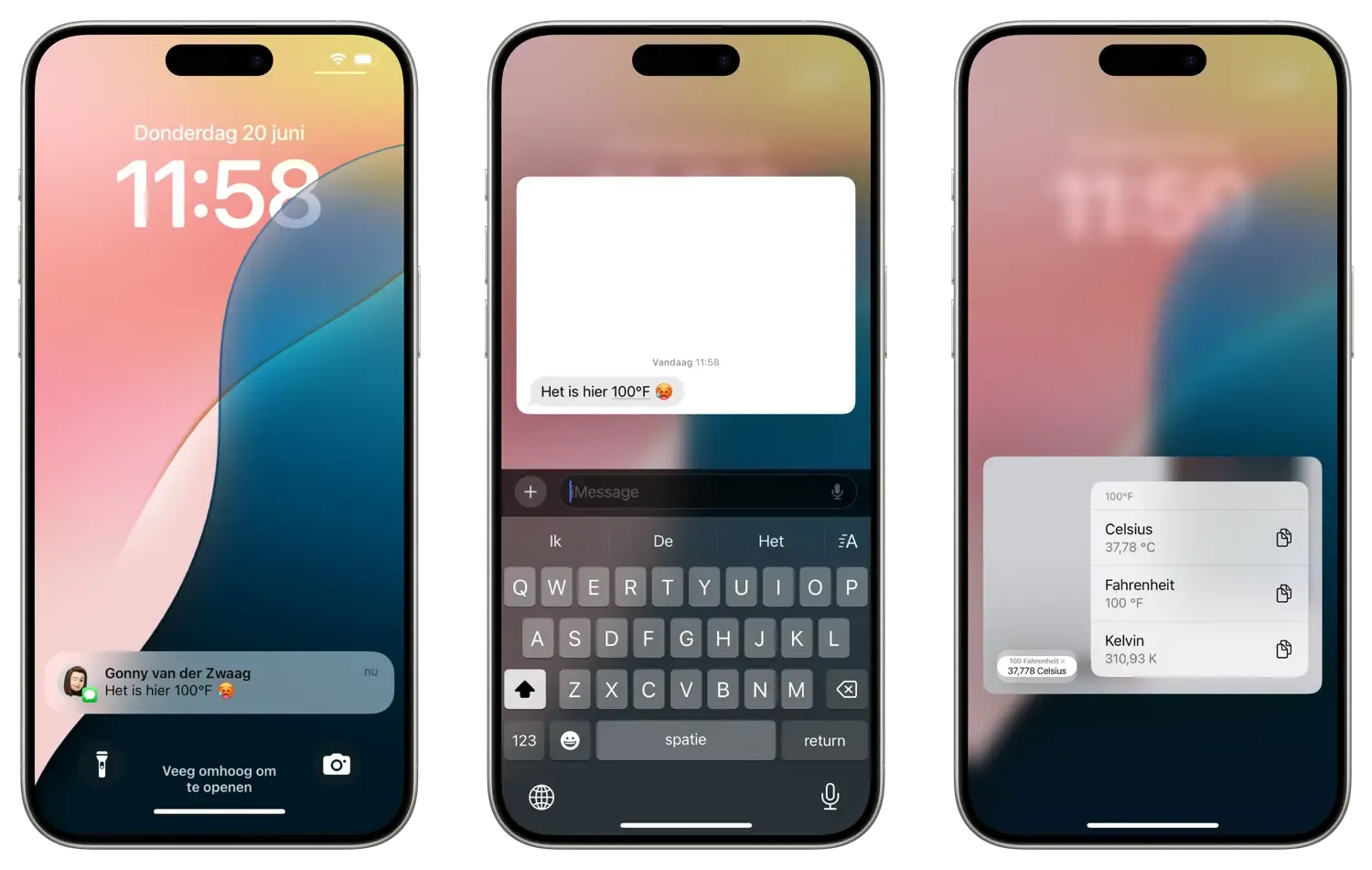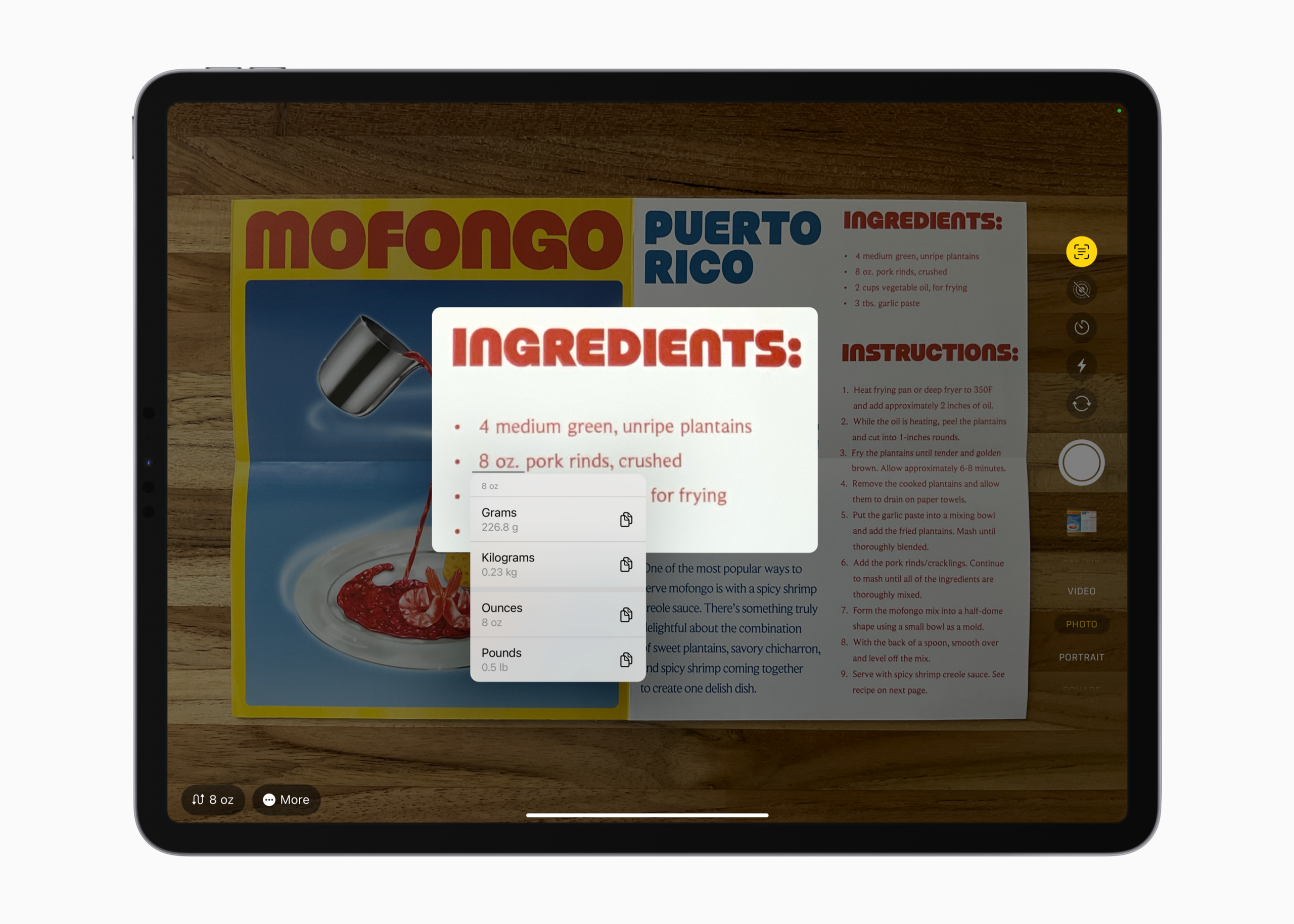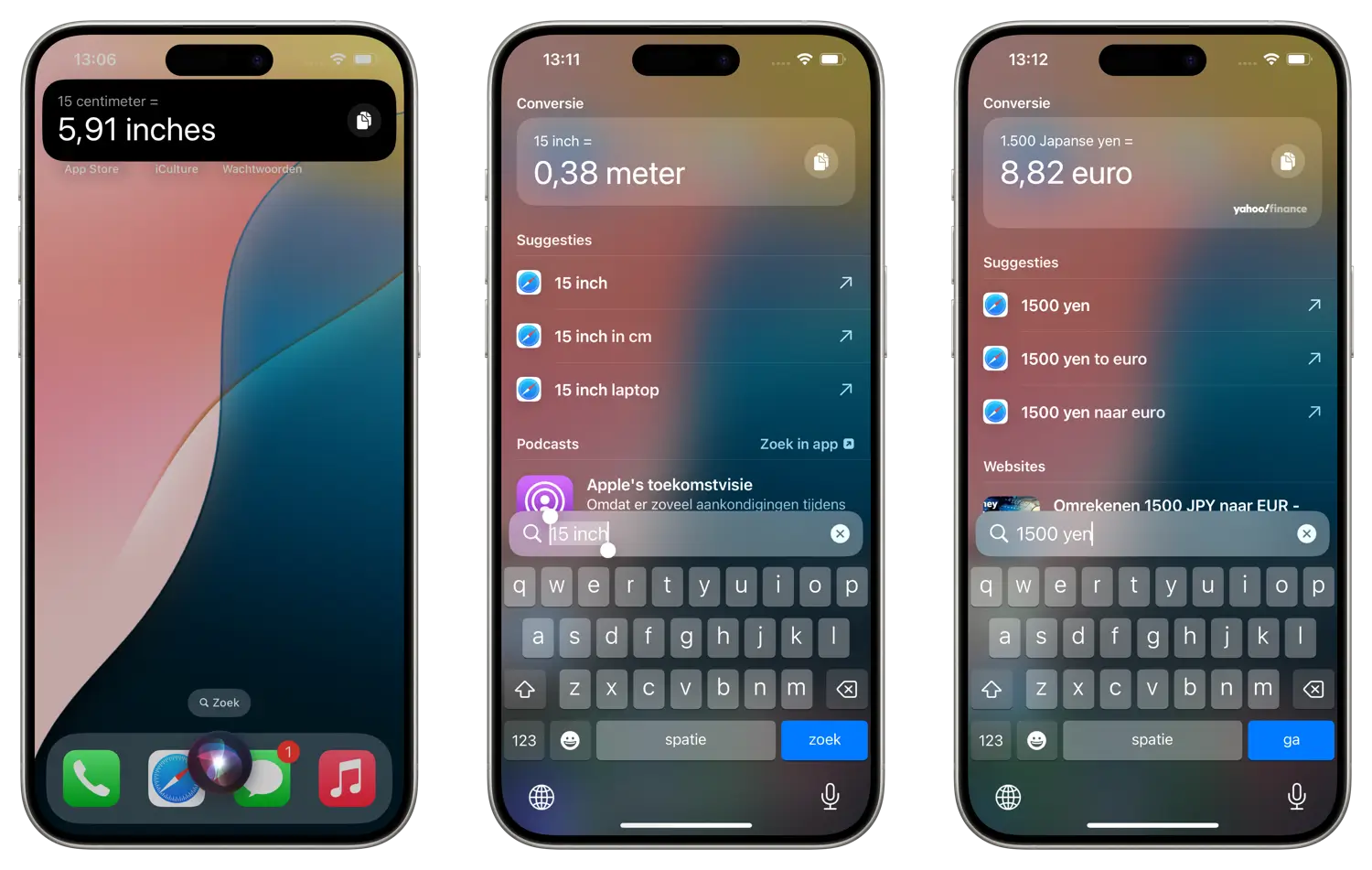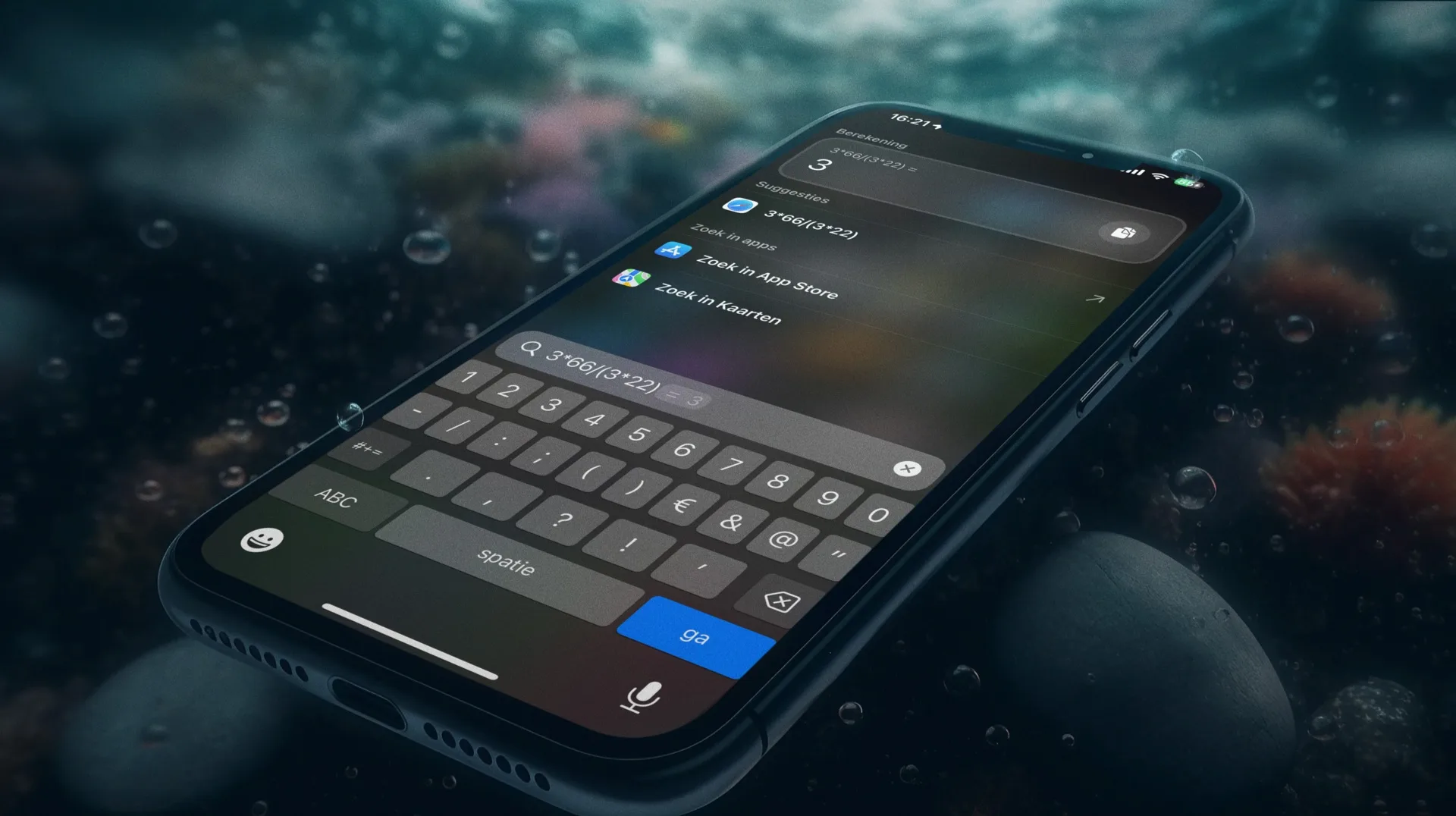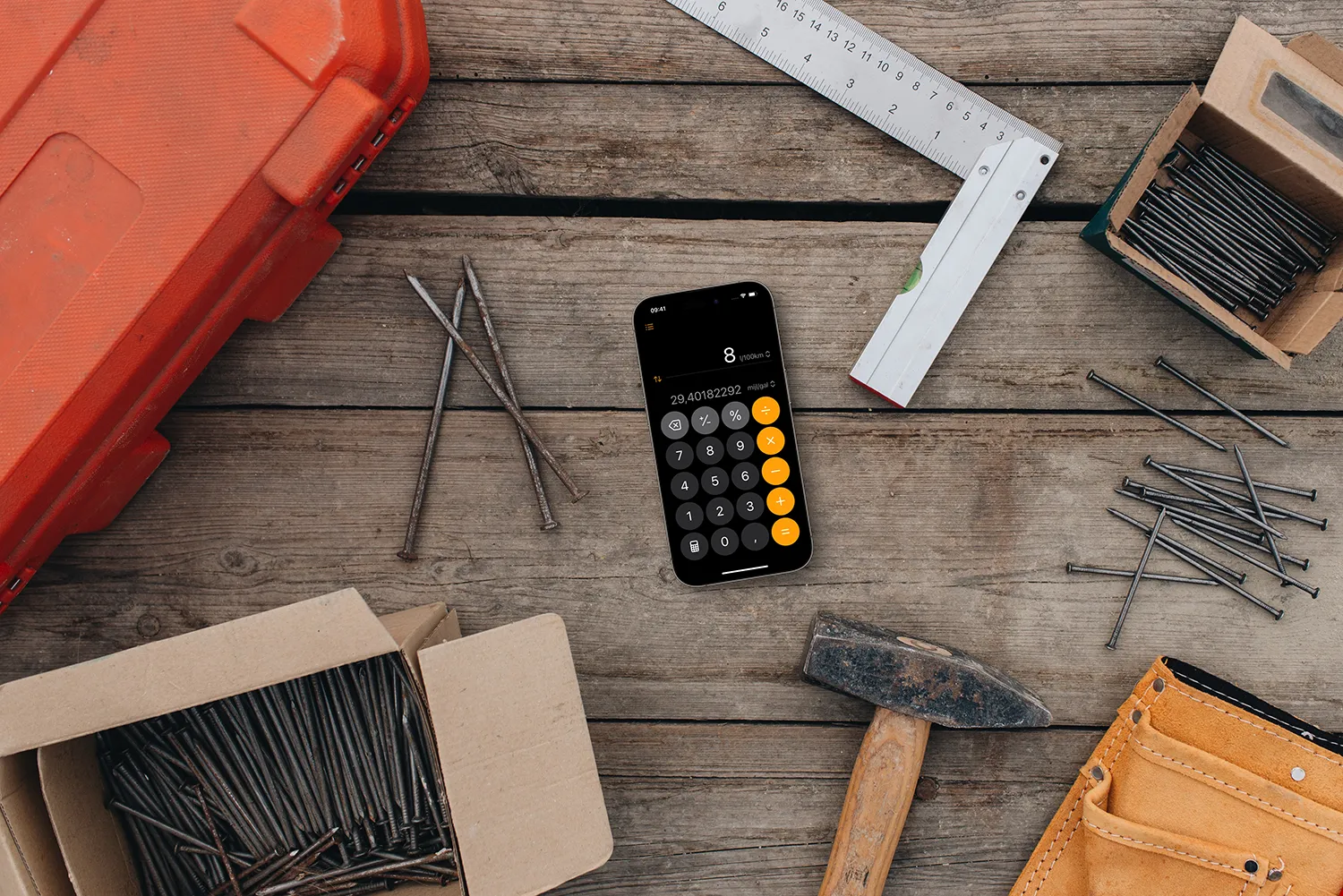
Eenheden omrekenen met de iPhone: vanaf iOS 18 ook in de Rekenmachine-app!
5x eenheden omrekenen zonder apps van derdenMet de iPhone heb je allerlei mogelijkheden om valuta om te rekenen. We bespreken in deze tip vier manieren: met de Rekenmachine-app in iOS 18 en nieuwer, omrekenen vanuit andere standaardapps in iOS of omrekenen met Spotlight. Daarnaast zijn er apps van derden waarmee je eenheden kunt omrekenen, maar die zijn voor een incidentele klus echt niet nodig. Dit geldt ook voor allerlei apps waarmee je valuta kunt omrekenen: je kunt ze installeren als je erg vaak wilt omrekenen, maar je vindt de functie ook op verschillende plekken standaard op de iPhone.
#1 Nieuw! Omrekenen met de Rekenmachine in iOS 18
Vanaf iOS 18 kun je in de Rekenmachine-app veel meer doen. Zo kun je Wiskundenotities gebruiken en eerdere berekeningen raadplegen. Ook nieuw is dat je allerlei eenheden kunt omrekenen. Wat je zoal kunt doen met het omrekenen van eenheden in iOS 18 en iPad OS 18 zetten we hier voor je op een rijtje. Deze updates verschijnen in het najaar van 2024, maar zijn nu al als beta te proberen.
Waar vind je deze handige omrekenfunctie? Neem de volgende stappen:
- Open de Rekenmachine-app in iOS 18.
- Linksonder zie je een rekenmachine-icoon. Tik hierop.
- Zet de schakelaar aan bij Reken om.
- Je bent nu overgeschakeld naar de omrekenhulp.
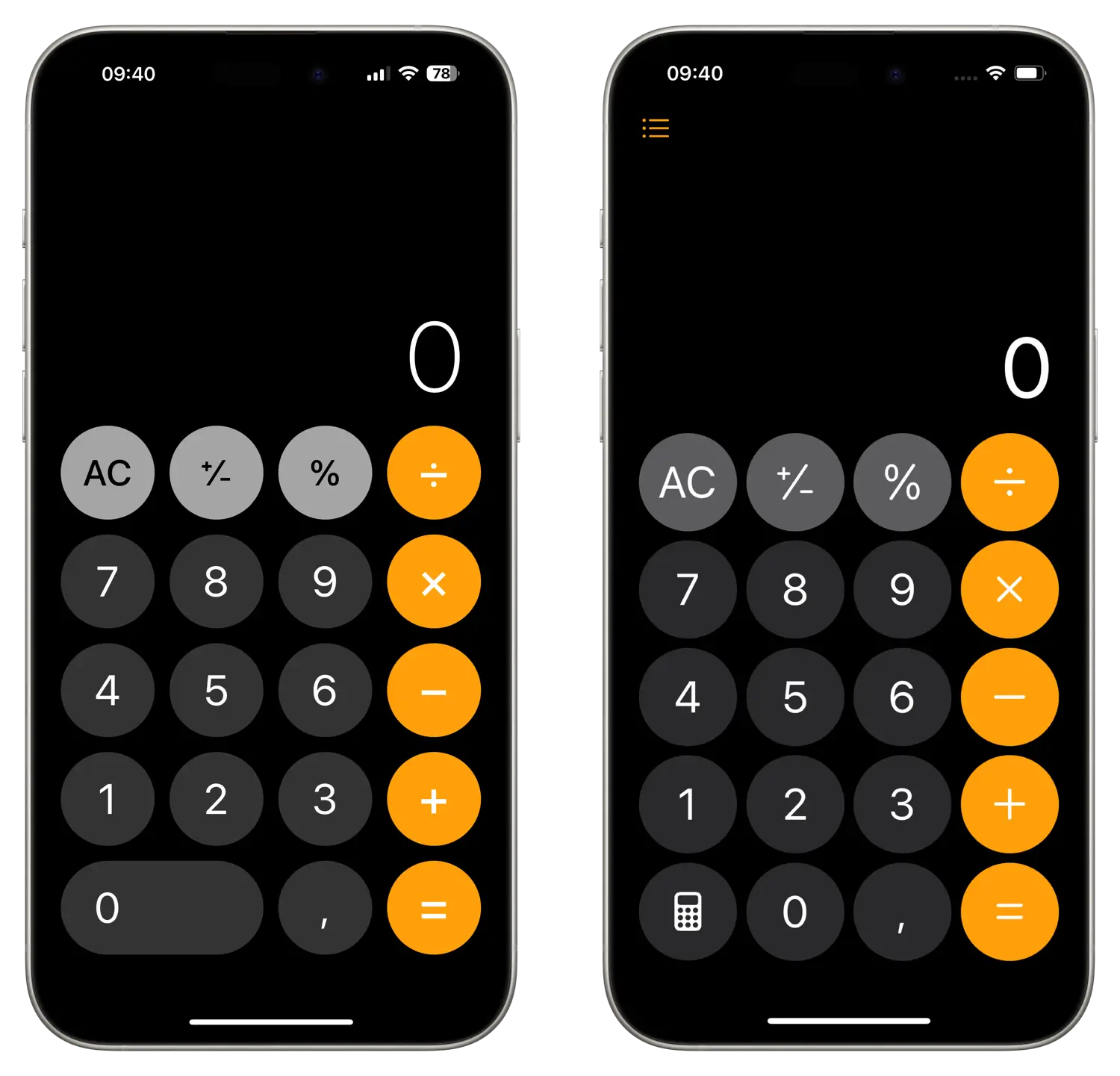
Tik je op een van de waarden, dan kun je ook wisselen naar andere eenheden. Dit zijn alle categorieën:
- Hoek
- Oppervlakte
- Valuta
- Gegevens
- Energie
- Kracht
- Brandstof
- Lengte
- Vermogen
- Luchtdruk
- Snelheid
- Temperatuur
- Tijd
- Volume
- Gewicht
Over het omrekenen van valuta hebben we een aparte tip, waarbij we ook apps van derden noemen. Dergelijke omrekenapps hebben namelijk vaak als extra functie dat je ze offline kunt gebruiken. Dit is nuttig omdat je deze apps vaak in het buitenland gebruikt, waar de roamingkosten hoog kunnen zijn. Zodra je weer verbinding met internet maakt worden de nieuwste koersen opgehaald. Bij het omrekenen van eenheden geldt dit niet: deze waarden zijn altijd constant waardoor de berekening lokaal op je toestel kan worden uitgevoerd, ook als er geen internet is.
Leuk om te weten is dat je in het eenhedenveld ook allerlei berekeningen kunt invoeren. Zo kun je -13,33×2 ºC invoeren als temperatuur en krijgt dan -447,88 ºF (voorzover dit zin heeft). Bij een foute invoer krijg je een melding dat er een syntaxisfout is opgetreden.
#2 Eenheden omrekenen vanuit iMessage, Notities en andere apps
Het is sinds iOS 16 nog makkelijker geworden om snel iets om te rekenen. Krijg je in iMessage het weerbericht in Fahrenheit toegestuurd? Tik dan simpelweg op de onderstreepte tekst en je ziet meteen de omrekening naar Celsius en zelfs Kelvin. Hetzelfde geldt voor eenheden zoals meters, inches, liters en Amerikaanse cups. Het werkt ook in andere apps zoals de Notities-app en apps van derden, maar alleen als de app de juiste tekstopmaak gebruikt.
#3 Eenheden omrekenen met Livetekst
Daarnaast kun je ook je camera op een eenheid richten en Livetekst activeren. Je iPhone zal automatisch de eenheden herkennen en onderstrepen. Tik erop om de omrekening te bekijken. Dit komt bijvoorbeeld van pas in een restaurant waar je geen chocola kunt maken van de bedragen op de menukaart.
#5 Eenheden omrekenen met Spotlight
Heb je een wat oudere iOS-versie dan kun je Livetekst en de vernieuwde Rekenmachine-app misschien niet gebruiken. Maar geen nood: het omrekenen bestaat al heel lang op de iPhone. Je hoeft hiervoor alleen Spotlight te openen en je kunt beginnen met typen. Dit doe je door het startscherm met al je apps even naar beneden te vegen tot het toetsenbord verschijnt. Typ vervolgens ’15 inch’ en je ziet de afstand in je lokale meeteenheid, dus centimeters.
Je kunt in het zoekscherm ook valuta invoeren, waarbij het niet uitmaakt of je ‘100 dollar’, ‘$100’ of ‘100 USD’ intikt. De iPhone of iPad geeft dan automatisch weer hoeveel dit in jouw lokale valuta is, dus in euro’s. Dit is afhankelijk van de regio-instellingen van je toestel.
Wil je Amerikaanse dollars omrekenen naar Japanse Yen, dan kan dat ook. Je kunt dan bijvoorbeeld in de zoekbalk ‘$100 naar ¥’ invullen. Nou kunnen we ons voorstellen dat het ¥-teken wat problemen oplevert. Gelukkig kun je ook ‘$100 naar yen’ of ‘$100 naar JPY’ gebruiken. Je kunt op dezelfde manier ook eenheden omrekenen, zoals bijvoorbeeld ‘1 liter in cups’.
Ben je voor langere tijd in het buitenland? Dan kun je via Instellingen > Algemeen > Taal en regio het land als regio instellen, waardoor hij automatisch valutaberekeningen naar de lokale valuta omzet.
Zoek je een speciale app voor het omrekenen van valuta, dan hebben we een lijst met valuta-omrekenapps voor je. Behalve op de iPhone en iPad, werkt het omrekenen van valuta en eenheden met Spotlight ook op de Mac. Druk simpelweg op Command + Spatie of het vergrootglas in de menubalk. Meer over rekenen met Spotlight lees je in onze aparte tip.
Taalfout gezien of andere suggestie hoe we dit artikel kunnen verbeteren? Laat het ons weten!